Как оформлять заявки на возврат в Advance Agent
Чтобы создать новую заявку на возврат, нужно в главном меню выбрать пункт Возвраты, откроется форма возвратов и в ней нужно нажать на кнопку “+”.
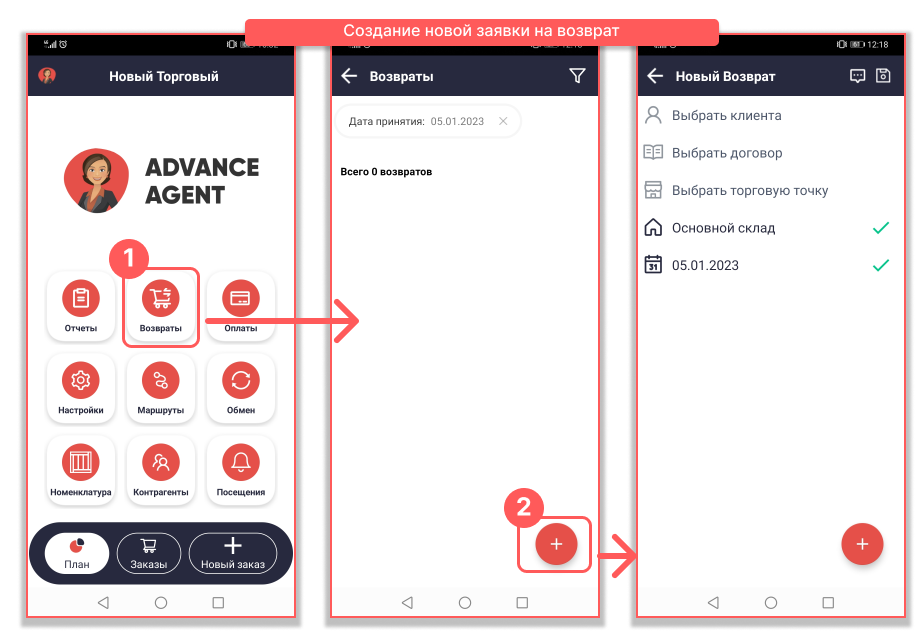
Откроется форма создания возврата
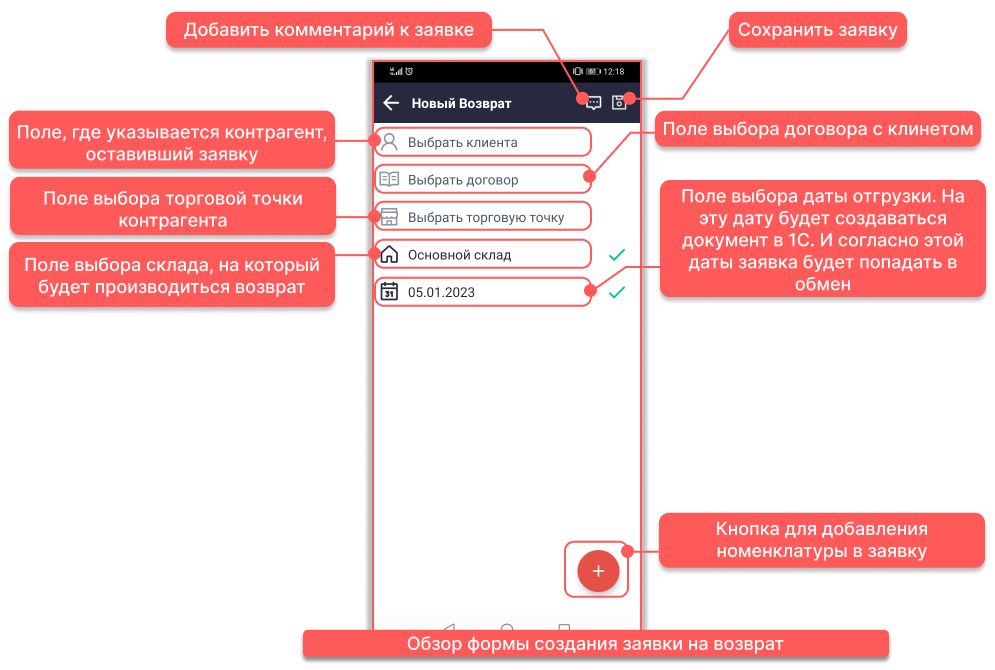
Заполняем поля контрагент, договор, торговая точка, выбираем склад и дату доставки. Чтобы добавить номенклатуру в заявку, нужно нажать на кнопку “+”. В открывшейся форме подбора номенклатуры выбрать нужную, указать количество и нажать кнопку Добавить к заказу.
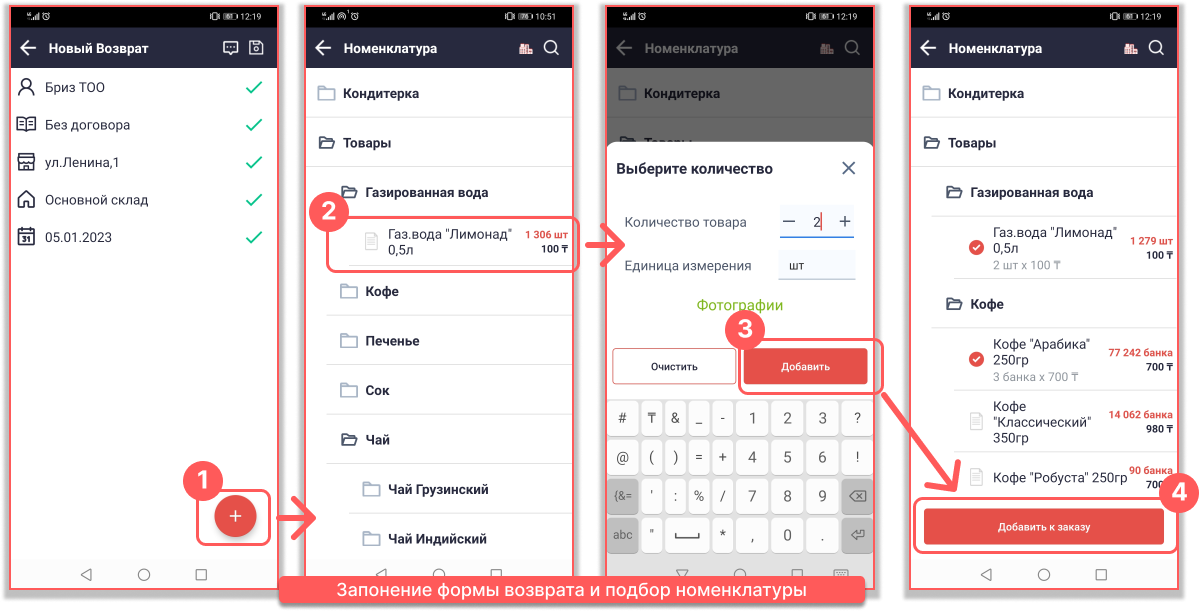
Новая заявка на возврат отобразится в списке заявок. Новые заявки отмечены серой галкой. Если заявка уже выгружена, то она отмечена значком с синим листом.
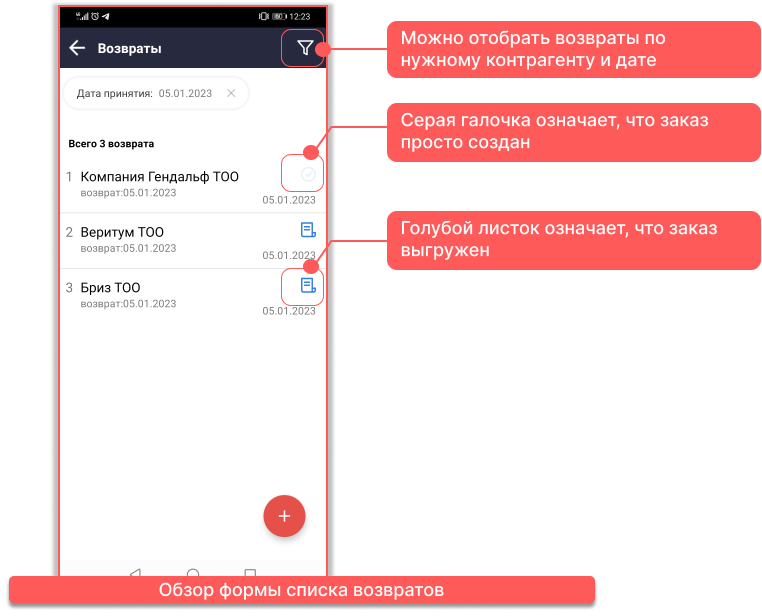
Чтобы выгрузить заявки, нужно перейти в пункт Обмен и нажать "Выгрузить". Но при обмене нужно учитывать даты, на которые выгружаются данные. Заказы и Возвраты выгружаются на основании даты отгрузки, а посещения и оплаты на основании даты создания.
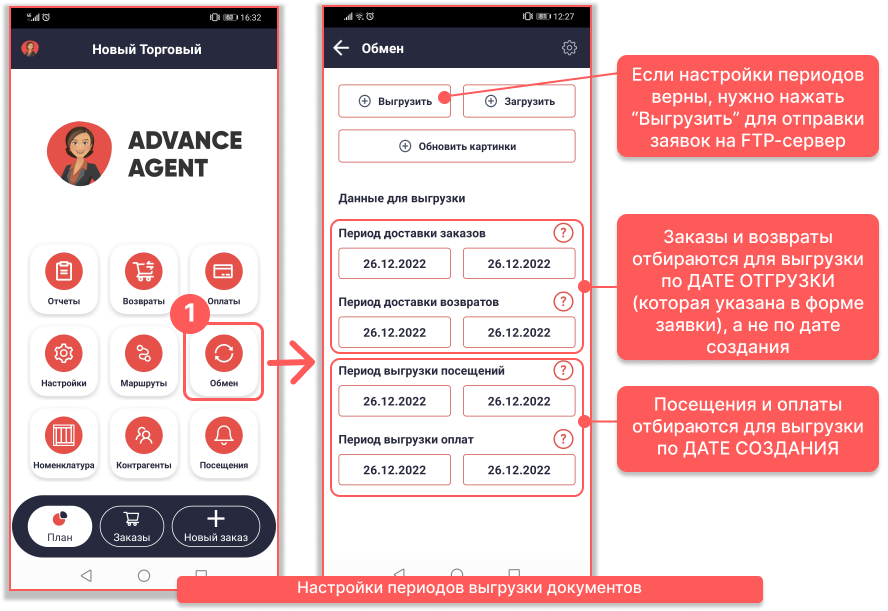
В 1С на основании заявок на возврат из мобильного приложения создаются документы с типом "Заказ на возврат клиента" или "Возврат товаров" в зависимости от конфигурации 1С и настроек торгового представителя.
Чтобы рассмотреть более подробно выгрузку заказов и обмен данными, перейдите в статью Как происходит обмен данными в Advance Agent